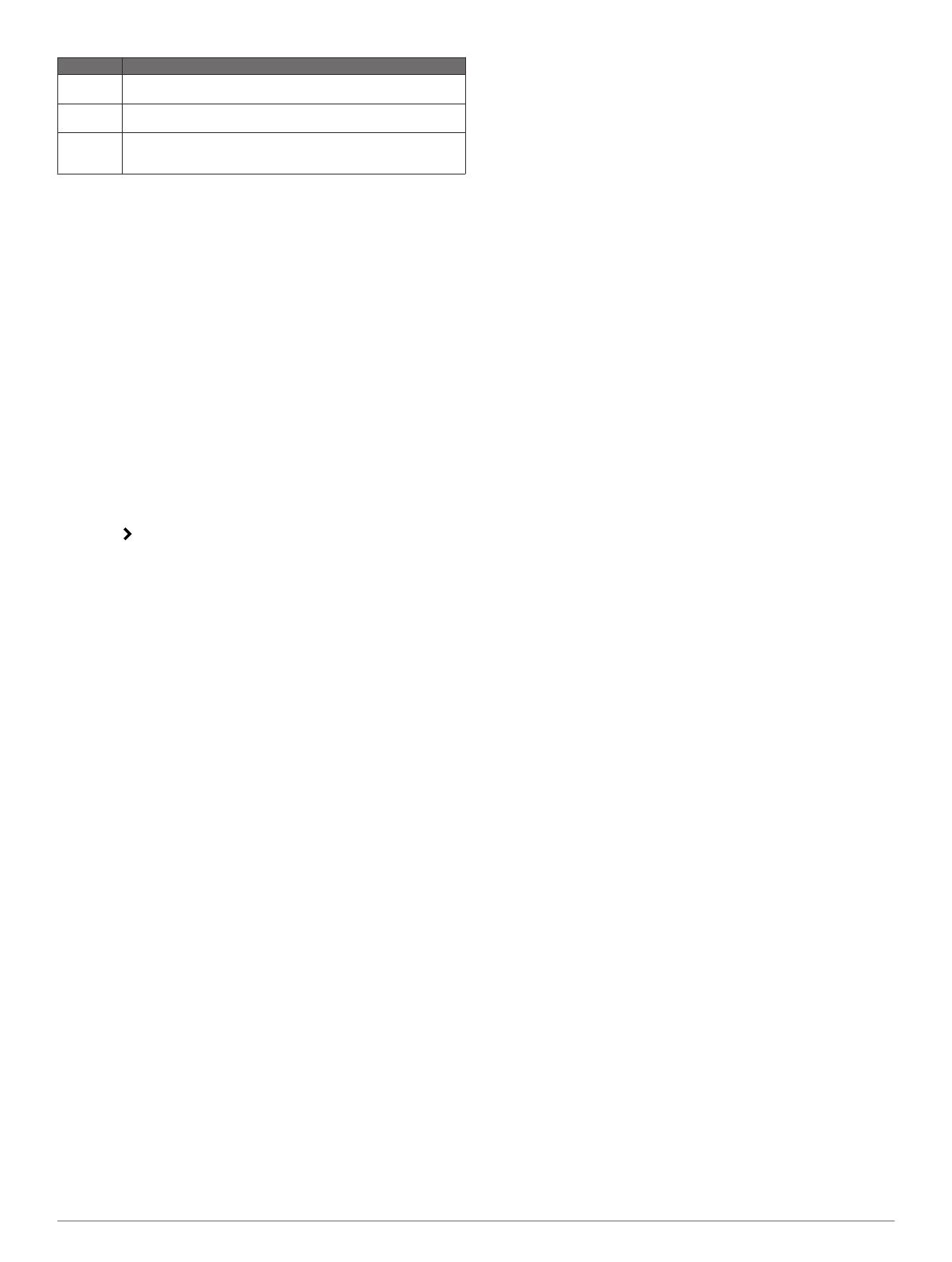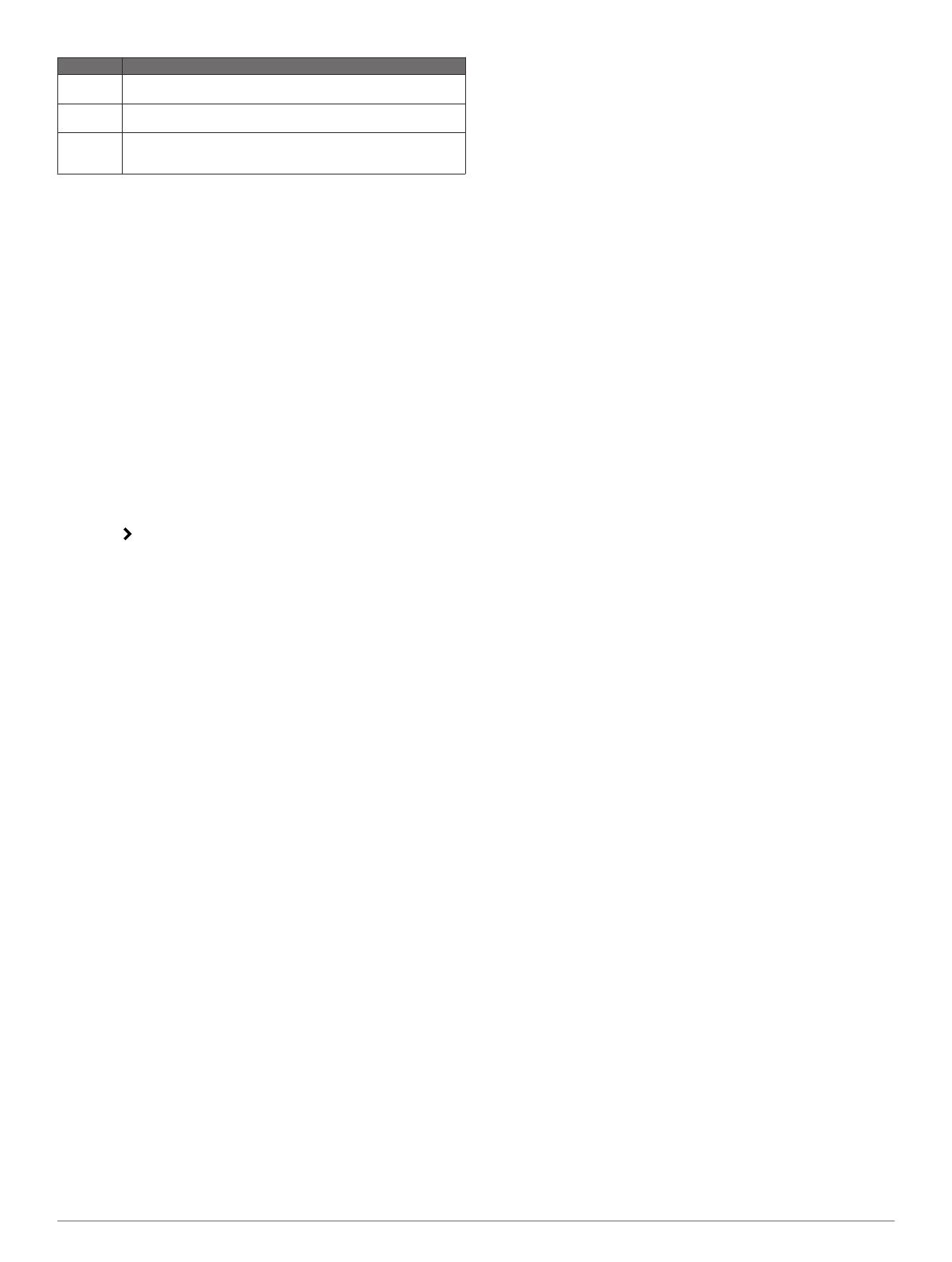
Portin nimi Toiminto
VIN+ Positiivinen tulojännite. Näitä portteja on kaksi, vaikka vain toista
tarvitsee käyttää.
VIN- Negatiivinen tulojännite. Molemmat VIN+-portit käyttävät tätä porttia
negatiivista jännitettä varten.
FG Runkomaadoitus. Tätä ei tarvita useimmissa asennustilanteissa.
Negatiivista tulojännitettä ei saa kytkeä tähän porttiin. VIN--porttia
on käytettävä negatiivista tulojännitettä varten.
Apple iOS ja Android laitteen liitäntään
liittyvää huomioitavaa
• Kullekin PicoStation laitteelle on määritetty yksilöivä SSID ja
esijaettu WPA-avain (salasana). Tarkista SSID ja esijaettu
WPA-salasana laitteen pakkauksesta.
• Lataa ja asenna Garmin veneilysovellus Apple iOS tai
Android laitteeseen, jotta voit olla yhteydessä Garmin Marine
Networkiin.
Apple iOS laitteen kytkeminen 7000-sarjan
karttaplotteriin tai aiempaan
Ennen kuin voit liittää Apple iOS laitteen 7000-sarjan
karttaplotteriin tai aiempaan, sinun on määritettävä IP-osoite,
jotta voit muodostaa yhteyden PicoStation laitteeseen.
HUOMAUTUS: nämä toimet koskevat vain tilannetta, jossa
Apple iOS laite liitetään 7000-sarjan karttaplotteriin tai
aiempaan.
1
Avaa iOS laitteessa Asetukset ja valitse Wi-Fi.
2
Valitse PicoStation laitteen SSID ja kirjoita salasana.
3
Valitse laitteen PicoStation SSID:n kohdasta.
4
Valitse Staattinen.
5
Kirjoita IP-osoitekenttään 172.16.1.10.
HUOMAUTUS: jos yhdistät useita iOS laitteita, voit antaa
useita IP-osoitteita, jotka on erotettu toisistaan pilkulla.
Vaihda kunkin laitteen IP-osoitteen viimeiseksi numeroksi
luku, joka on suurempi kuin 10, mutta pienempi kuin 255.
Esimerkki: 172.16.1.20, 172.16.1.30 ja niin edelleen.
6
Kirjoita aliverkon peitekenttään 255.255.0.0.
Kaikissa laitteissa on käytettävä samaa aliverkon peitettä.
7
Tallenna ja sulje asetukset valitsemalla Wi-Fi-verkot.
8
Voit lisätä iOS laitteita toistamalla vaiheita 1–7.
Apple iOS tai Android laitteen kytkeminen 8000-
sarjan karttaplotteriin tai uudempaan
HUOMAUTUS: nämä toimet koskevat vain tilannetta, jossa
Apple iOS tai Android laite liitetään 8000-sarjan karttaplotteriin
tai uudempaan.
1
Avaa iOS tai Android laitteessa Asetukset ja valitse Wi-Fi.
2
Valitse PicoStation laitteen SSID ja kirjoita salasana.
3
Voit liittää lisää iOS tai Android laitteita toistamalla vaiheita 1
- 2.
iOS tai Android laitteen ja tukiaseman
määrityksen vahvistaminen
1
Avaa iOS tai Android laitteessa Garmin veneilysovellus.
2
Valitse vaihtoehto:
• Valitse 7000-sarjan karttaplotterissa tai aiemmassa
Määritä > Viestintä > Marine Network.
• Valitse 8000-sarjan karttaplotterissa tai uudemmassa
Asetukset > Viestintä > Marine Network.
3
Valitse vaihtoehto:
• Jos mobiililaite näkyy liitettyjen Marine Network -laitteiden
luettelossa karttaplotterissa, PicoStation on asennettu
oikein, laite on määritetty oikein ja Garmin veneilysovellus
saa yhteyden Garmin Marine Networkiin.
• Jos mobiililaite ei näy karttaplotterissa, tee näiden
ohjeiden vianmääritystoimet (Vianmääritys).
Vianmääritys
Jos iOS tai Android laite ei ole yhteydessä Garmin Marine
Networkiin, tee nämä vianmääritystoimet.
Apple iOS laite 7000 sarjan karttaplotterissa tai aiemmassa
- vianmääritys
• iOS laite ei ehkä muodosta yhteyttä PicoStation laitteeseen.
Kun yhteys on muodostettu oikein, PicoStation laitteen SSID
näkyy laitteessa Wi-Fi-verkkoluettelossa.
◦ iOS laitteen asetuksia ei ehkä ole määritetty oikein.
Lisätietoja laitteen asetusten määrittämisestä on
kohdassa Apple iOS laitteen kytkeminen 7000-sarjan
karttaplotteriin tai aiempaan.
◦ PicoStation on ehkä asennettu väärin. Kun yhteys on
muodostettu oikein, PicoStation laitteen merkkivalo palaa.
Katso kohdasta Kytkentäkaavio lisätietoja PicoStation
laitteen asentamisesta ja yhdistämisestä.
• Jos laite on yhteydessä PicoStation laitteeseen, mutta ei näy
karttaplotterissa, karttaplotteri ei ehkä ole yhteydessä
Garmin Marine Networkiin.
• Jos olet tarkistanut, että PicoStation on asennettu oikein,
mobiililaitteen asetukset on määritetty oikein ja että laite ei
näy karttaplotterissa, voit pyytää lisäohjeita Garmin
tuotetuesta.
Apple iOS laite 8000-sarjan karttaplotterissa tai
uudemmassa - vianmääritys
• iOS laite ei ehkä muodosta yhteyttä PicoStation laitteeseen.
Kun yhteys on muodostettu oikein, PicoStation laitteen SSID
näkyy laitteessa Wi-Fi-verkkoluettelossa.
◦ PicoStation on ehkä asennettu väärin. Kun yhteys on
muodostettu oikein, PicoStation laitteen merkkivalo palaa.
Katso kohdasta Kytkentäkaavio lisätietoja PicoStation
laitteen asentamisesta ja yhdistämisestä.
• Jos laite on yhteydessä PicoStation laitteeseen, mutta ei näy
karttaplotterissa, karttaplotteri ei ehkä ole yhteydessä
Garmin Marine Networkiin.
• Jos olet tarkistanut, että PicoStation on asennettu oikein,
mobiililaitteen asetukset on määritetty oikein ja että laite ei
näy karttaplotterissa, voit pyytää lisäohjeita Garmin
tuotetuesta.
Android laitteen vianmääritys
• Android laite ei ehkä muodosta yhteyttä PicoStation
laitteeseen. Kun yhteys on muodostettu oikein, PicoStation
laitteen SSID näkyy laitteessa Wi-Fi-verkkoluettelossa.
◦ Asetukset > Wi-Fi > Lisäasetukset > Automaattinen
verkon vaihto on ehkä käytössä. Jos Automaattinen
verkon vaihto on käytössä, poista se käytöstä.
◦ PicoStation on ehkä asennettu väärin. Kun yhteys on
muodostettu oikein, PicoStation laitteen merkkivalo palaa.
Katso kohdasta Kytkentäkaavio lisätietoja PicoStation
laitteen asentamisesta ja yhdistämisestä.
• Jos laite on yhteydessä PicoStation laitteeseen, mutta ei näy
karttaplotterissa, karttaplotteri ei ehkä ole yhteydessä
Garmin Marine Networkiin.
• Jos olet tarkistanut, että PicoStation on asennettu oikein,
mobiililaitteen asetukset on määritetty oikein ja että laite ei
näy karttaplotterissa, voit pyytää lisäohjeita Garmin
tuotetuesta.
Rajoitettu takuu
Yrityksen Garmin yhden vuoden vakiomuotoinen rajoitettu
kuluttajatakuu koskee tätä lisävarustetta. Lisätietoja on
osoitteessa www.garmin.com/support/warranty.html.
2